
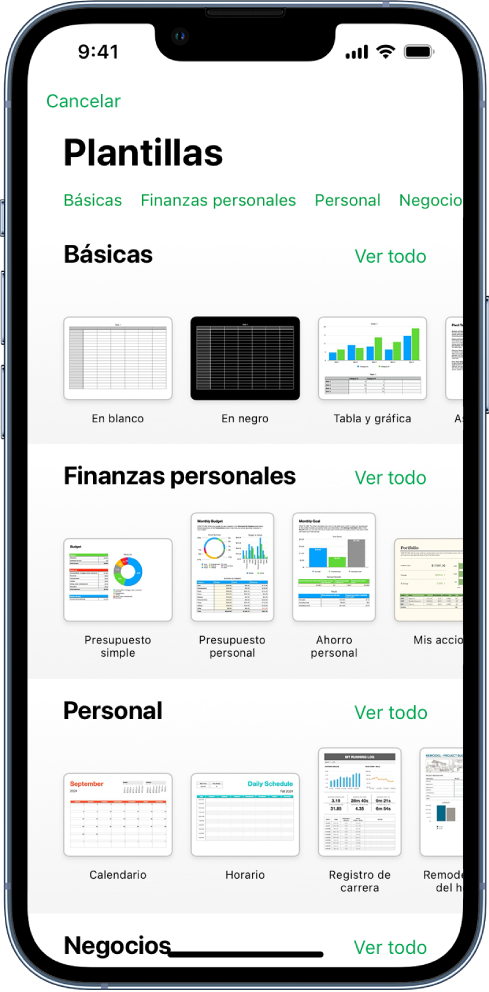
Empieza con una plantilla
Todas las hojas de cálculo empiezan con una plantilla que puedes usar como punto de partida. Reemplaza los gráficos y datos de la plantilla con tu propio contenido y agrega nuevas tablas fórmulas y más.
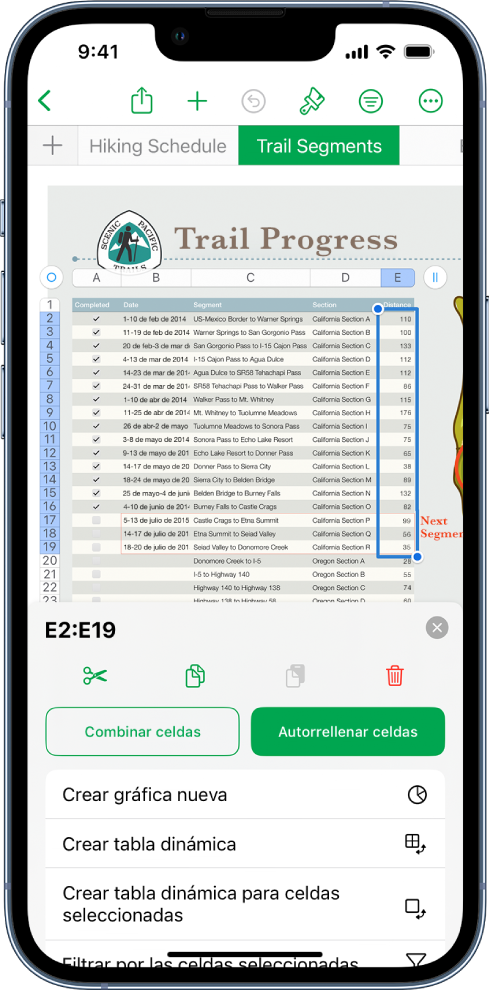
Agrega datos a una tabla
Ingresa tus propios datos o impórtalos desde otro archivo. También puedes agregar una gran variedad de fórmulas, como sumas o promedios, a cualquier celda. Para organizar tus datos e identificar tendencias, puedes agregar filtros, agrupar los datos en categorías, crear tablas dinámicas y más.
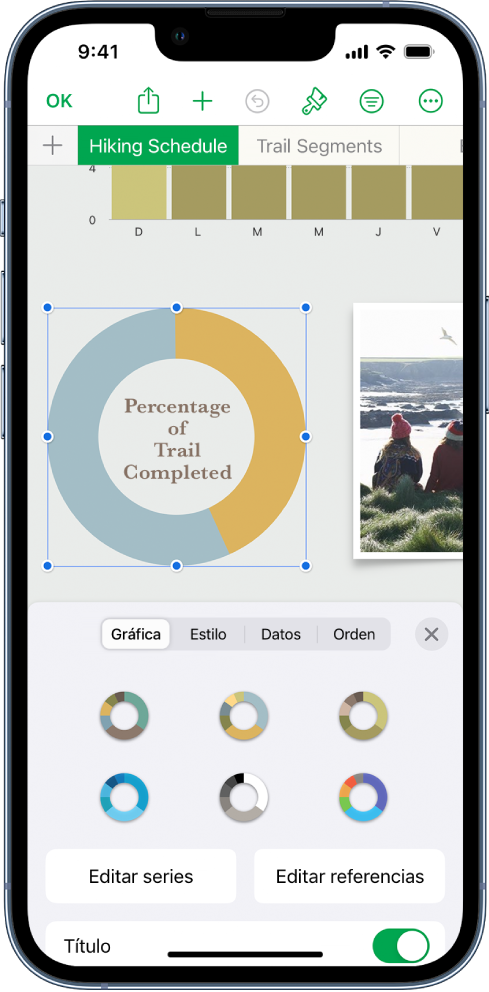
Crea una gráfica
Puedes ilustrar tus datos con una gráfica interactiva, 2D o 3D. Cuando modifiques los datos de la tabla, la gráfica se actualizará automáticamente.
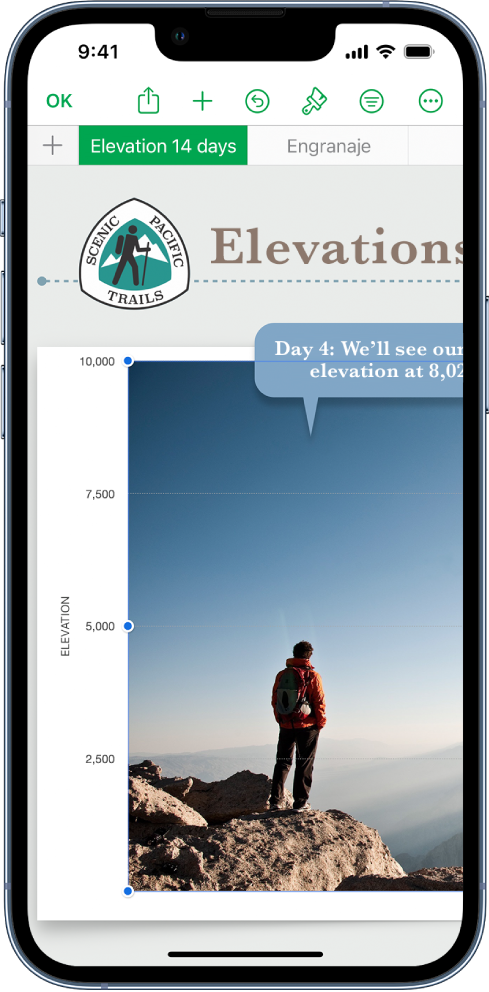
Organízate con hojas
Organiza tus hojas de cálculo con diferentes hojas de cálculo con los tipos de información de los cuales quieres llevar un registro, por ejemplo, ingresos, gastos, etc. Después, sólo toca una pestaña en la parte superior de la hoja de cálculo para ir a la hoja que quieres.
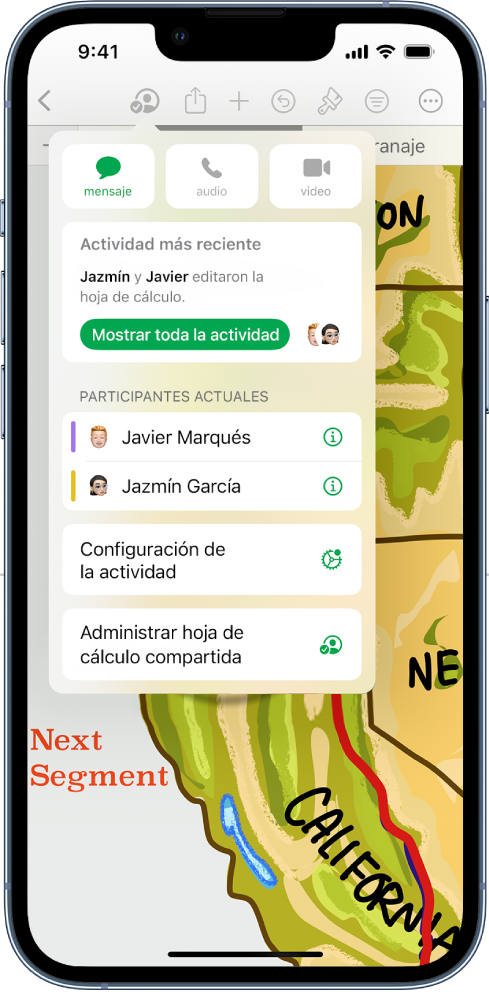
Colabora en tiempo real
Invita a otras personas a colaborar contigo en tu hoja de cálculo. Todos aquellos que invites podrán ver los cambios en tiempo real. Tú eliges quién puede hacer cambios o quién puede únicamente ver la hoja de cálculo.
Este manual te ayuda a empezar a usar Numbers 14.3 en tu iPhone. (Para consultar qué versión de Numbers tienes, ve a Configuración ![]() > Apps > Numbers). Para explorar el Manual de uso de Numbers, toca Tabla de contenido en la parte superior de la página, o ingresa una palabra o frase en el campo de búsqueda.
> Apps > Numbers). Para explorar el Manual de uso de Numbers, toca Tabla de contenido en la parte superior de la página, o ingresa una palabra o frase en el campo de búsqueda.
Si necesitas más ayuda, visita el sitio web de soporte de Numbers.
Manual de uso de Numbers para iPhone
- Te damos la bienvenida
- Novedades
-
- Empezar con Numbers
- Introducción a las imágenes, gráficas y otros objetos
- Crear una hoja de cálculo
- Abrir hojas de cálculo
- Evitar cambios por accidente
- Personalizar plantillas
- Usar hojas
- Deshacer o rehacer cambios
- Guardar tu hoja de cálculo
- Buscar una hoja de cálculo
- Eliminar una hoja de cálculo
- Imprimir una hoja de cálculo
- Cambiar el fondo de la hoja
- Copiar texto y objetos entre apps
- Introducción a la pantalla táctil
-
- Enviar una hoja de cálculo
- Introducción a la colaboración
- Invitar a otras personas a colaborar
- Colaborar en una hoja de cálculo compartida
- Ver la actividad más reciente en una hoja de cálculo compartida
- Cambiar la configuración de una hoja de cálculo compartida
- Dejar de compartir una hoja de cálculo
- Compartir carpetas y la colaboración
- Usar Box para colaborar
- Copyright